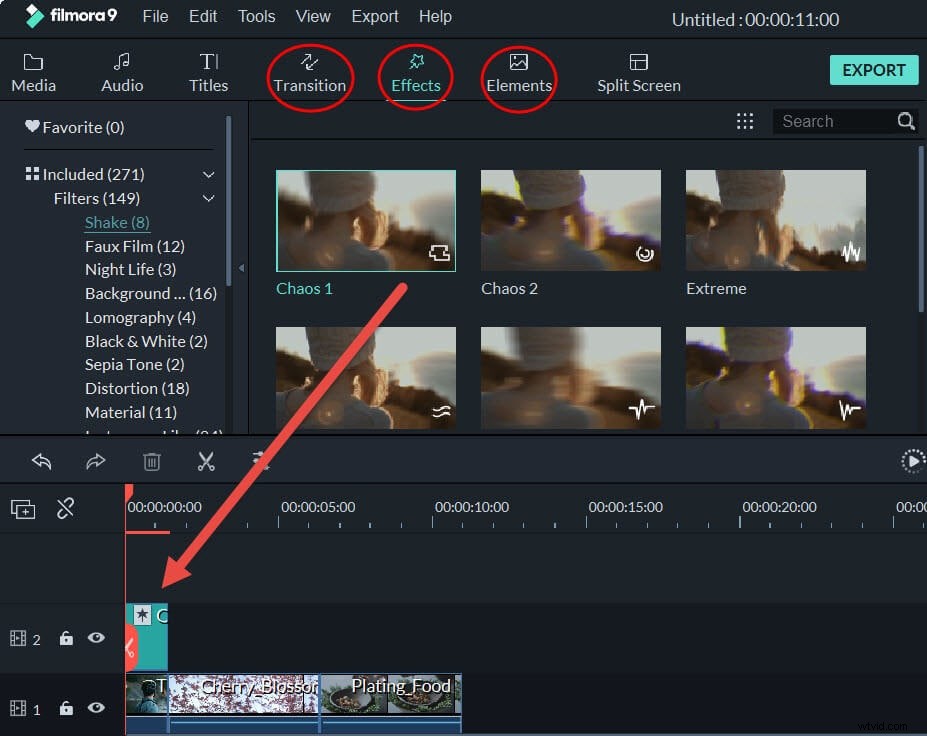Pliki VOB to pliki danych filmowych z płyt DVD, zawierające wideo, audio i napisy. Zazwyczaj są one przechowywane w folderze VIDEO_TS. Jeśli masz filmy VOB, które chcesz nagrać na płytach DVD lub jeśli chcesz dostosować zgrane pliki VOB poprzez przycinanie, przycinanie lub ustawianie efektów, możesz potrzebować edytora VOB .
Wondershare Filmora (z obsługą systemu Windows 8) jest wysoce zalecany jako potężny edytor wideo VOB. Jest niezwykle łatwy w użyciu i wyposażony w funkcje, które powinny zaspokoić Twoje potrzeby w zakresie edycji wideo!
Potężny edytor wideo VOB — edytor wideo Wondershare VOB
- Łatwe przycinanie, obracanie, przycinanie, łączenie i łączenie plików wideo VOB;
- Wzbogać swoje filmy VOB oszałamiającym tekstem, filtrami i efektami przejścia;
- Zaawansowane efekty, takie jak Tilt-shift, Mozaika, Przeskoki, Starcie i inne;
- Nagraj swoje filmy VOB na DVD, prześlij na Facebook i YouTube lub zapisz w różnych formatach.
Jak łatwo edytować wideo VOB:
1. Scalanie, przycinanie, dzielenie wideo VOB
Scal: Przeciągnij pliki VOB, do których chcesz dołączyć, na ścieżkę wideo na osi czasu, automatycznie połączą się ze sobą.
Przytnij: Przesuń kursor myszy nad lewą lub prawą krawędź klipu wideo na osi czasu, gdy pojawi się wskaźnik „podwójnej strzałki”, po prostu przeciągnij, aby przyciąć go do dowolnej długości.
Podział: Aby podzielić swoje filmy na kilka segmentów, po prostu odtwórz wideo wideo, przeciągnij suwak w oknie podglądu do wybranej lokalizacji, kliknij „Wstrzymaj”, a następnie wybierz „podziel”, Twój film zostanie podzielony na dwie części.
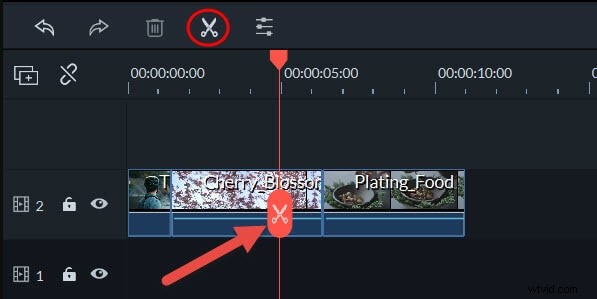
2. Przycinanie, obracanie, odwracanie, dostosowywanie jasności, szybkości itp.
Zaznacz klip wideo i kliknij ikonę Edytuj na pasku narzędzi, przejdziesz do okna edycji. Cokolwiek chcesz, po prostu weź pod ręką odpowiednie narzędzie, w tym edycję wideo (kadrowanie, obracanie, odwracanie, szybkość, jasność, kontrast, nasycenie) i edycję dźwięku (głośność, rozjaśnianie/wygaszanie, wysokość itp.).
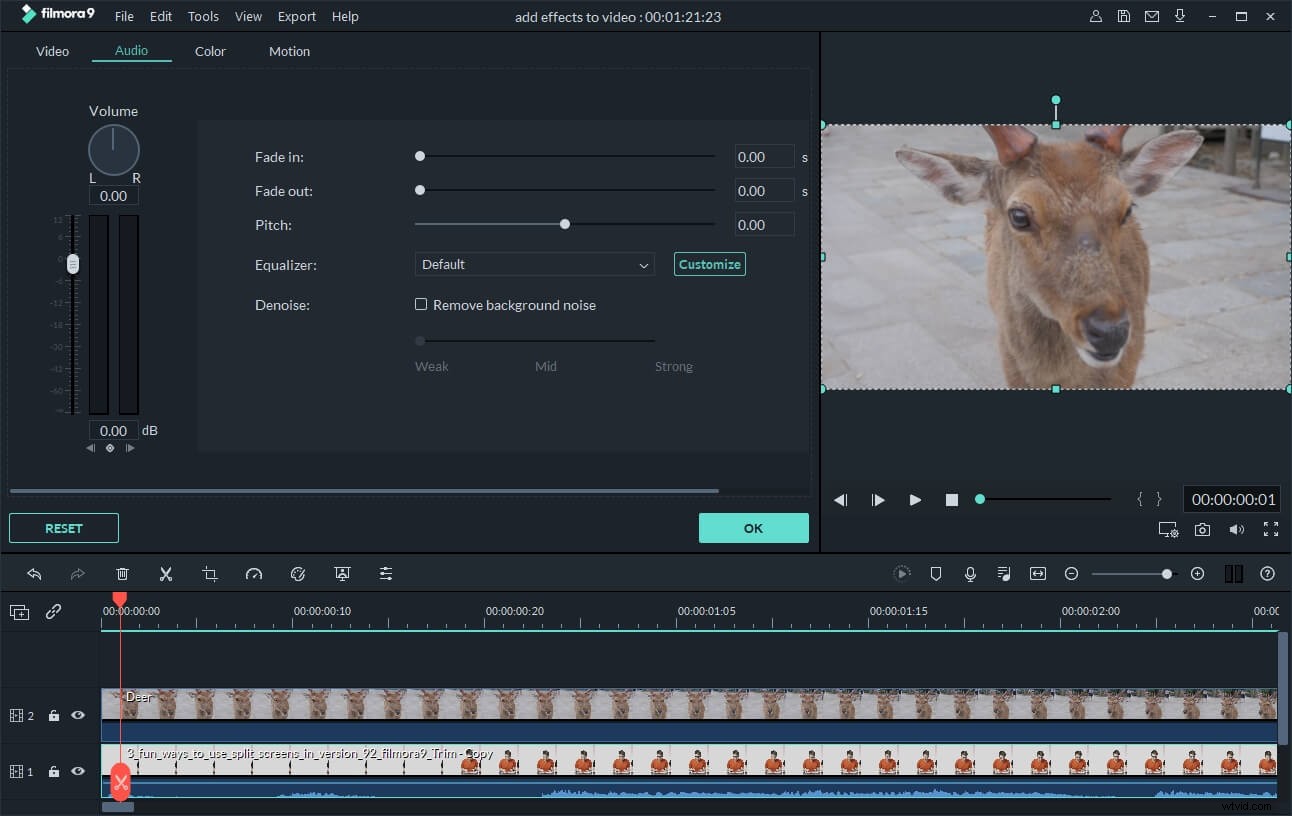
3.Dodaj tytuły, efekty, PIP, przejście, wstęp/uznanie itp.
Dodawanie tytułów, efektów, PIP, przejść, wstępu/napisów itp. jest całkiem proste za pomocą tego edytora VOB, ponieważ wszystkie te funkcje mają funkcję przeciągnij i upuść. Na przykład, aby dodać przejścia do wideo, po prostu kliknij kartę „Przejście” i wybierz jeden szablon, przeciągnij go i upuść na osi czasu. Możesz od razu wyświetlić podgląd nowego filmu. W razie potrzeby kliknij dwukrotnie dodany element, aby go dostosować.